Les millors maneres d'eliminar la filigrana de Prestige Portraits
Prestige Portrait és una eina fantàstica per fer fotos de retrat. Gairebé totes les persones utilitzen aquest tipus de programa per fer fotos de bona qualitat. Tanmateix, després de fer una foto, hi ha una filigrana de Retrat de Prestige, que és molest. Però sou afortunat perquè aquesta guia us donarà moltes solucions com eliminar les filigranes de Prestige Portrait. D'aquesta manera, la vostra foto de retrat serà més satisfactòria de veure-la sense alguns elements pertorbadors. No us ho perdeu! Llegiu aquest article per conèixer aquests mètodes útils que podeu provar.
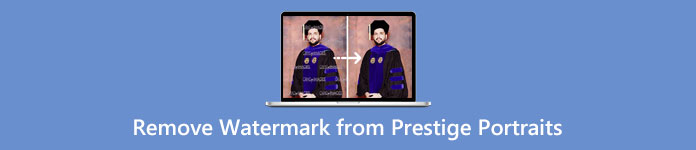
Part 1: Els retrats de prestigi afegiran una marca d'aigua a les fotos digitals que compreu
Lamentablement si. Tant si demaneu la vostra foto en còpies impreses com digitals, hi haurà una petita filigrana a les imatges que compreu.
Però si esteu interessats a eliminar aquestes molestes marques d'aigua del vostre retrat, llegiu les següents parts d'aquesta publicació.
Part 2: elimina la marca d'aigua de Prestige Portraits Online
Utilitzant FVC Free Watermark Remover
La millor solució per eliminar les filigranes de retrat de prestigi és utilitzar un excel·lent eliminador de marques d'aigua com Eliminador de filigrana sense FVC. Aquesta eina basada en web pot eliminar objectes irritants com marques d'aigua, logotips, signatures, text i molt més. Té un procés d'eliminació ràpid i ofereix funcions de retall. També admet diferents formats de fitxer, com ara BMP, JPG, JPEG, PNG i més. També podeu accedir a aquesta eina web en gairebé tots els navegadors, com ara Google Chrome, Mozilla Firefox, Microsoft Edge, etc. FVC Free Watermark Remover ofereix una interfície fàcil d'utilitzar i mètodes senzills, que és bo per a tots els usuaris.
A més, podeu garantir la seguretat del vostre fitxer perquè aquest programari no permet que altres vegin el vostre fitxer. A més d'això, no cal que creeu un compte per operar-lo. Després de visitar el lloc web, podeu utilitzar-lo immediatament i eliminar objectes no desitjats de les vostres imatges. Finalment, aquest eliminador de filigrana és gratuït 100%, no cal comprar res.
Pas 1: Per al primer pas, obriu el navegador i aneu a Eliminador de filigrana sense FVC lloc web. Per inserir el retrat amb una marca d'aigua, feu clic a Carrega la imatge botó.
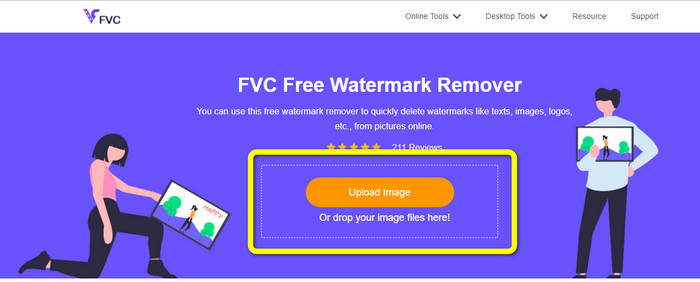
Pas 2: Després de penjar el vostre retrat amb una filigrana de Retrat Prestige, ressalteu la filigrana utilitzant eines d'eliminació, com ara Lazo, Polygonal i Pinzell.
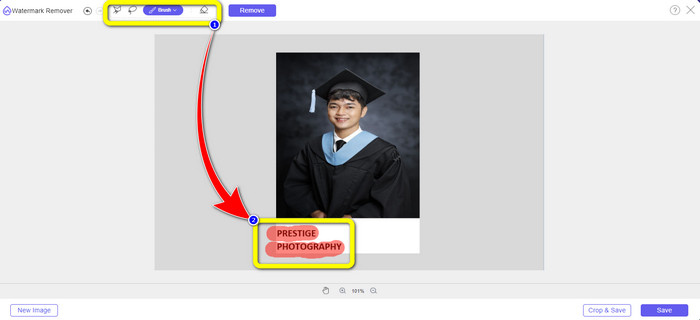
Pas 3: El següent procés és fer clic a Elimina botó. D'aquesta manera, la filigrana de la vostra foto retrat es pot suprimir a l'instant. Podeu passar al següent pas després del procés d'eliminació.
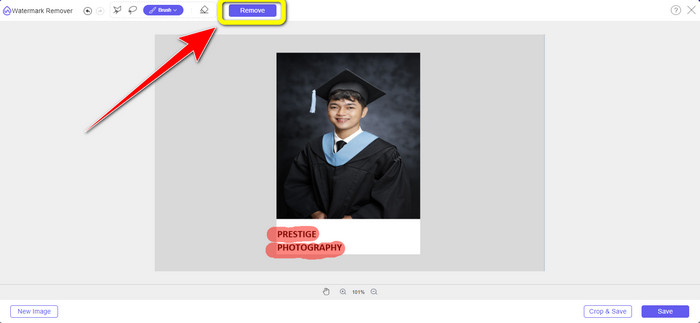
Pas 4: Després d'eliminar les filigranes, feu clic a Desa botó per desar la vostra foto de retrat sense la marca d'aigua de Retrat Prestige.
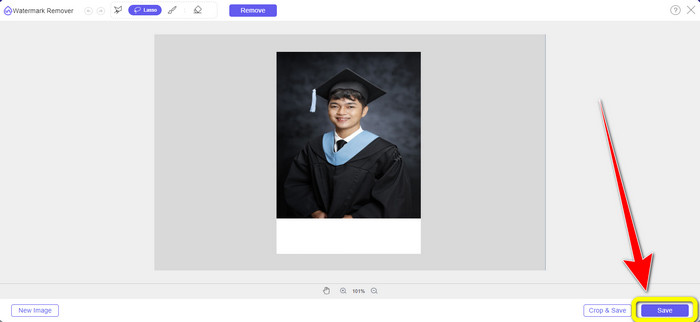
Utilitzant Inpaint
Vols obtenir més informació sobre els mètodes més fàcils per eliminar les filigranes de Prestige Portrait? Proveu d'utilitzar Inpaint. És un dels grans eliminadors de marques d'aigua en línia que podeu utilitzar. Eliminar filigranes amb Inpaint és senzill. A part de les marques d'aigua, podeu eliminar diversos elements de les vostres fotos, com ara logotips, adhesius, emojis, imatges i molt més. A més, ofereix moltes funcions que podeu gaudir. Podeu reparar fotos antigues, fer servir retocs facials digitals, esborrar arrugues i taques de la pell, etc. L'aplicació Inpaint està disponible tant en línia com fora de línia. L'ús de l'eina descarregable té més funcions per oferir que l'altra. Tanmateix, l'eina en línia Inpaint només té una mida màxima d'imatge de 10 MB. A més, només admet tres formats de fitxer d'imatge, com ara PNG, JPG i WEBP. Seguiu els senzills passos següents per eliminar les marques d'aigua dels vostres retrats.
Pas 1: Aneu i visiteu el lloc web d'Inpaint. Feu clic a Carrega la imatge botó per afegir la vostra foto de retrat. Arrossegar el fitxer també és una opció per carregar.
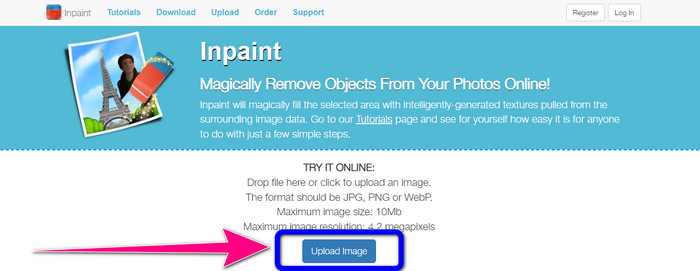
Pas 2: El següent pas és ressaltar les filigranes del retrat mitjançant les eines Marcador, Lazo o Poligonal.
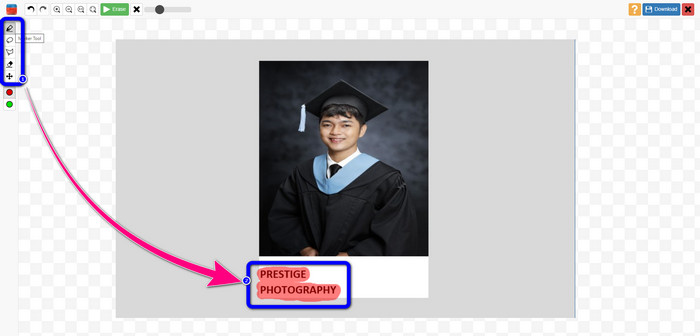
Pas 3: Si heu acabat de ressaltar totes les filigranes, feu clic a Esborrar botó i espereu el procés d'eliminació.
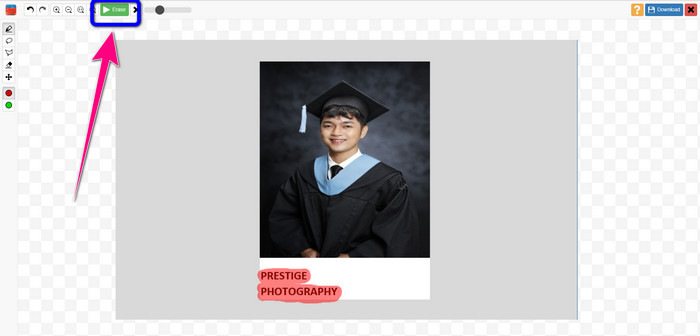
Pas 4: Per al pas final, feu clic a descarregar botó a la part superior dreta de la pantalla. Després de fer clic, el fitxer es desarà automàticament.
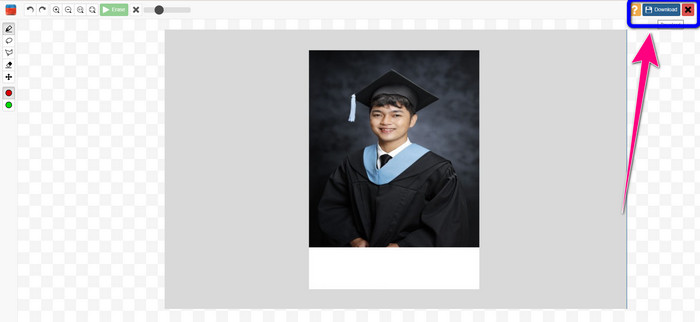
Utilitzant Wondershare Pixcut
Si no voleu que la vostra imatge sigui borrosa després eliminació de filigranes, podeu utilitzar Wondershare Pixcut. Podeu esborrar fàcilment qualsevol objecte molest sense perdre la qualitat de la vostra foto de retrat. A més, admet gairebé tots els formats de fitxers d'imatge, inclosos JPG, PNG, WEBM, etc. No obstant això, no podeu utilitzar aquesta eina en línia si no teniu un compte. Primer us heu de registrar a Wondershare Pixcut per utilitzar aquesta aplicació.
Si voleu utilitzar aquesta eina, seguiu els senzills passos següents.
Pas 1: Visiteu el Wondershare Pixcut lloc web. Creeu un compte i feu clic al botó Carrega la imatge per inserir el vostre retrat amb una filigrana de Retrat Prestige.
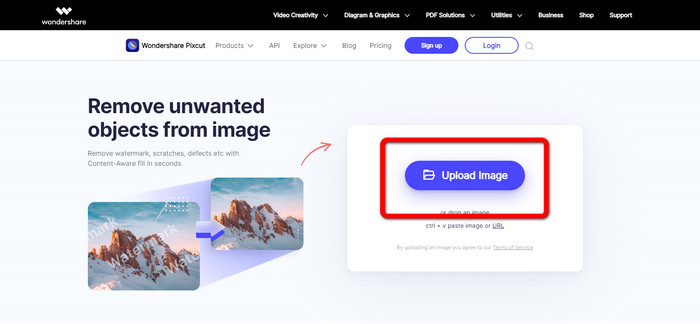
Pas 2: Després de penjar la foto, feu clic a Seleccioneu i ressalteu les filigranes amb el ratolí.
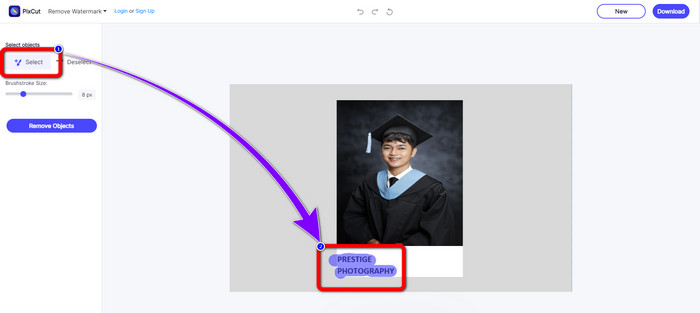
Pas 3: Feu clic a Elimina objectes botó per esborrar les filigranes destacades.
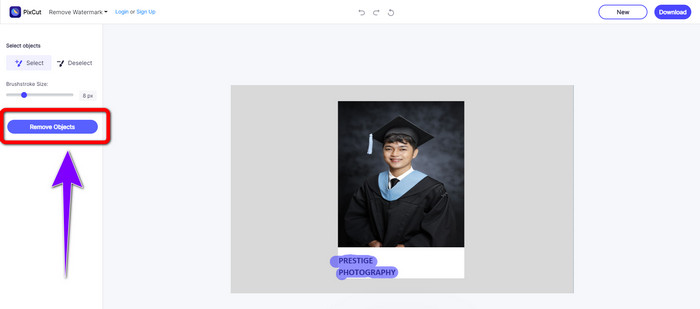
Pas 4: Quan la marca d'aigua ja s'hagi desaparegut a la vostra foto de retrat, feu clic a descarregar botó per desar-lo a l'escriptori.
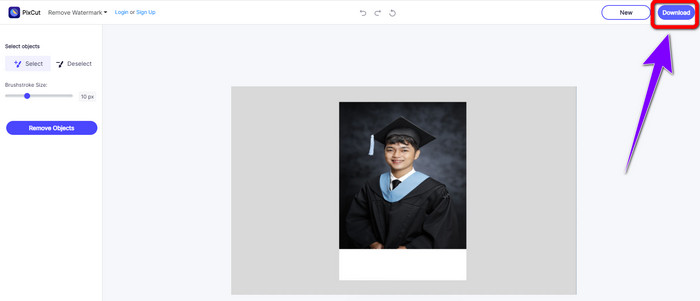
Part 3: Com eliminar la filigrana de Prestige Portraits a Photoshop
Adobe Photoshop és una eina fora de línia que podeu utilitzar per eliminar les marques d'aigua de Prestige Portrait. Té diverses eines d'eliminació que podeu utilitzar, com ara l'eina Lazo, l'eina Pinzell, etc. Només té mètodes senzills per eliminar les marques d'aigua i no requereix habilitats d'edició, la qual cosa és adequada per a tots els usuaris. Tanmateix, la prova gratuïta d'aquesta eina només és bona durant set (7) dies. Heu de comprar el programari si voleu utilitzar aquesta gran aplicació durant més temps. Però això és costós. Si voleu provar d'utilitzar Photoshop elimina les filigranes de la teva foto de retrat, seguiu la guia senzilla a continuació.
Pas 1: Primer, descarregueu i instal·leu Adobe Photoshop al teu dispositiu. A continuació, aneu a Fitxer > Obre per adjuntar la vostra foto retrat.
Pas 2: Després d'afegir la foto, feu clic a Eina de moviment conscient del contingut. Utilitzeu-lo per seleccionar l'àrea de la marca d'aigua i premeu Suprimeix.
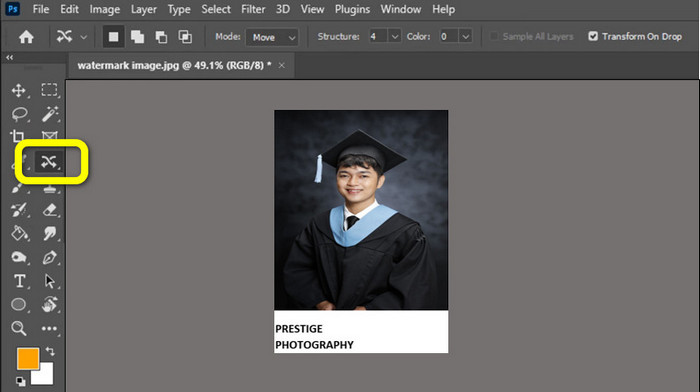
Pas 3: Quan s'esborri la marca d'aigua del Retrat Prestige, aneu a Fitxer > Desa com a botó per desar la sortida final.
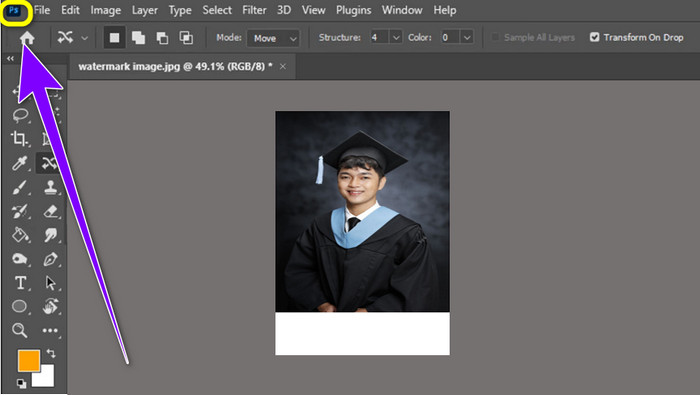
Part 4: Preguntes freqüents sobre l'eliminació de filigranes de Prestige Portraits
1. Quin és l'avantatge d'eliminar les marques d'aigua de Prestige Portraits?
L'eliminació de les filigranes de Prestige Portraits pot fer que la teva foto de Portrait sigui neta i refinada. D'aquesta manera, podeu veure la vostra foto sense cap element molest.
2. Què s'ha d'incloure a la marca d'aigua?
Quan poseu una marca d'aigua a la vostra foto, heu de col·locar-la en una zona que no molesti ni interfereixi amb la visió d'una imatge. També heu d'utilitzar una mida petita, no massa gran, perquè no afecti la imatge en si.
3. Puc eliminar les marques d'aigua de Prestige Portraits amb un telèfon?
Si, tu pots. Heu de descarregar un eliminador de filigrana als vostres telèfons, com ara Video Eraser, PicLab, Touch ReTouch i molt més. Amb aquestes eines, podeu esborrar ràpidament les filigranes de Prestige Portraits.
Conclusió
Com podeu veure, hi ha diversos mètodes amb els quals podeu aprendre com eliminar les filigranes de Prestige Portrait utilitzant les aplicacions anteriors. Però si trieu l'eliminador de filigrana Prestige Portrait més eficaç, Eliminador de filigrana sense FVC és per a tu.



 Video Converter Ultimate
Video Converter Ultimate Gravadora de pantalla
Gravadora de pantalla



